Как пополнить киви-кошелек
Пополнить электронный кошелек возможно разными способами:
- посредством банковской карточки. Это можно сделать через банкомат (выбирая опцию «оплата услуг» или «платежи» — зависит от типа банкомата), через терминал (таким же способом), с помощью самого сайта Киви при наличии карт Visa, MasterCard, МИР. Комиссия за пополнение кошелька от 1000 рублей не взимается;
- через интернет-банкинг (в личном кабинете), без комиссии Киви;
- с баланса мобильного телефона, для чего надо войти в личный кабинет и нажать «пополнить». В появившихся вариантах выбрать «с баланса телефона», после этого появиться список мобильных операторов, где нужно выбрать нужный и указать сумму перевода. Подтверждением перевода будет служить полученное СМС. Комиссия в этом случае будет от 7,5 до 12 %;
- через терминал Киви. В этом случае надо выбрать опцию «пополнить наличными» и вставить деньги в купюроприемник;
- переводом через сервисы денежных переводов «Юнистрим», «Контакт», «Лидер» и т.д. или банковским переводом из любого отделения банка на координаты конкретного кошелька. Также можно пополнить счет путем пополнения карты Qiwi Card;
- займом онлайн;
- переводом с другого электронного счета внутри самой системы Киви. Это выполняется довольно простым способом, надо открыть вкладку «Перевести» и выбрать там «На другой кошелек». Открывается окно и там надо указать номер телефона, который соответствует кошельку Visa Qiwi Wallet, куда надо отправить денежный перевод, указать способ перевода (с карты, привязанного счета, с кошелька), вписать сумму платежа (от 1 до 15 тыс. руб.). Хорошая новость — за подобные переводы внутри системы комиссия не берется, это бесплатно!
Что такое Киви-кошелек
Платежная система Qiwi была создана в 2006 году, но тогда она носила название «Мобильный кошелек». А уже в 2008 году новоиспеченный бренд Qiwi прочно зарекомендовал себя на российском рынке электронных платежей. Несмотря на большую конкуренцию, удобный в использовании и доступный Qiwi быстро выбился в лидеры, чему поспособствовала грамотная политика компании.
Уникальностью платежной системы Qiwi является объединение возможностей мобильного телефона, сети Интернет и дистанционных электронных платежей. Другими словами, после подключения к системе Qiwi ваш мобильный телефон будет выполнять функцию целого банка, возможности которого практически безграничны. Кроме того, Киви-кошелек позволяет совершать денежные операции как в онлайн-, так и в офлайн-режимах.
Сейчас электронные кошельки можно пополнять в любых платежных терминалах и при помощи банковских карт с минимальной процентной ставкой. Регулярные акции, проводимые компанией, привлекают все новых пользователей. Интеграция с другими электронными платежными системами (WebMoney, «Яндекс.Деньги») делает Киви-кошелек мобильным и максимально удобным в ежедневном использовании. С учетом всего этого становится очевидно, что число поклонников платежной системы Qiwi только растет.
Создаем Киви кошелек бесплатно: регистрация
Создать Киви кошелек несложно: необходимо выполнить пару действий, после чего пользователь может сразу начать пользоваться возможностями электронной платежной системы Киви.
Понадобится номер мобильного телефона, ибо Киви кошелек привязывается именно к этому номеру. И для входа в личный кабинет Киви кошелька используется номер мобильного телефона.
На главной странице сайта Киви находим опцию «Создать кошелек»:
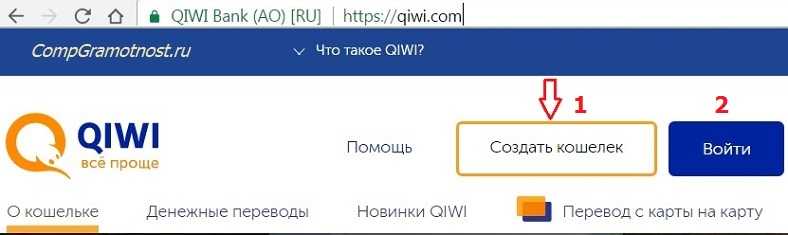
Рис. 1. Cоздать Киви кошелек бесплатно с компьютера можно на официальном сайте Qiwi.
Обратите внимание, что
- кнопка «Создать кошелек» используется 1 (один) раз при регистрации нового Киви кошелька,
- а кнопка «Войти» используется постоянно, чтобы войти в аккаунт Киви (то есть, войти в ранее созданный Киви кошелек).
Киви кошелек можно создать не только жителям России (пользователям с российской симкой), но также жителям других стран, где другие сотовые операторы:
Если Вас интересует не Россия, то кликнув по кнопке «Создать кошелек», нажмите на флаг (1 на рис. 1.1). После этого появится выпадающее меню, в котором надо выбрать свою страну. Чтобы выбрать, например, Узбекистан, подвиньте вниз бегунок (серая полоска, отмеченная цифрой 2 на рис. 1.1):
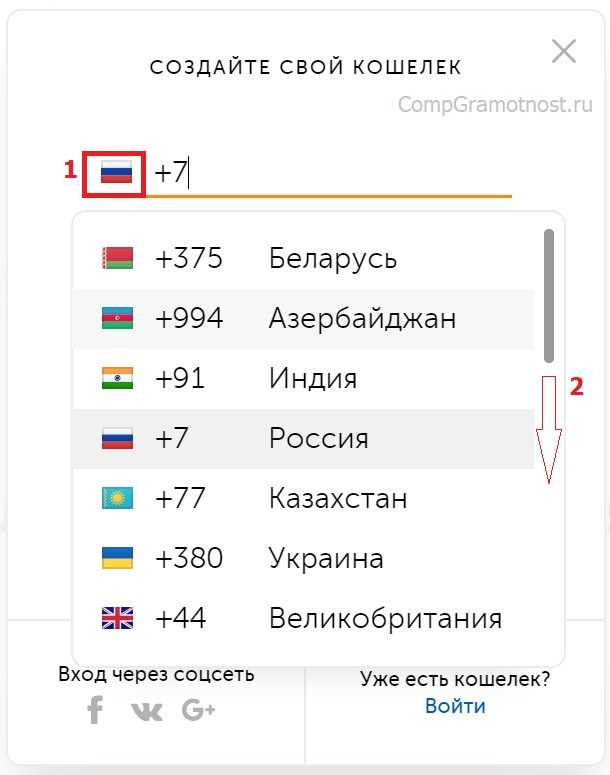
Рис. 1-1. В начале регистрации Киви кошелька необходимо выбрать страну.
Для жителей России выбирать страну не надо, так как после клика по кнопке «Создать кошелек» сразу открывается страница с российским оператором сотовой связи:
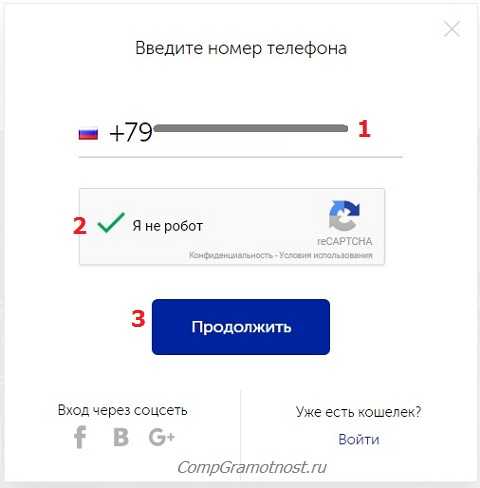
Рис. 2. Для регистрации вводим номер мобильного и проходим капчу.
Цифра 1 на рис. 2 – поле, в котором необходимо указать свой номер мобильного телефона
Внимание: номер должен быть действующим и принадлежать Вам!
2 на рис. 2 – введя номер телефона, кликаем во втором поле напротив «Я не робот». Автоматически появится капча, которая нужна для подтверждения того, что регистрируется реальный человек, а не машинный бот. В качестве капчи может быть предложено кликнуть по картинкам с витринами (я из 8 картинок кликнула по четырем картинкам с изображением витрины). Если картинки с витринами были выбраны верно, значит, капча пройдена. Только тогда появится зеленая галочка напротив «Я не робот».
Если капча была не пройдена (неверно были выбраны картинки с витринами или картинки по другой теме), тогда автоматически будет предложено выбрать другой вариант для повторного прохождения капчи. Так до тех пор, пока будут правильно выбраны картинки.
3 на рис. 2 – Подтверждаем свое намерение создать аккаунт Киви (то есть, создать Киви кошелек), кликнув по команде «Продолжить».
Через несколько секунд на мобильный телефон должно прийти SMS-сообщение с кодом. Такая процедура с кодом, присланным в смс-сообщении, необходима для подтверждения того факта, что мобильный телефон Вам доступен и Вы являетесь его владельцем.
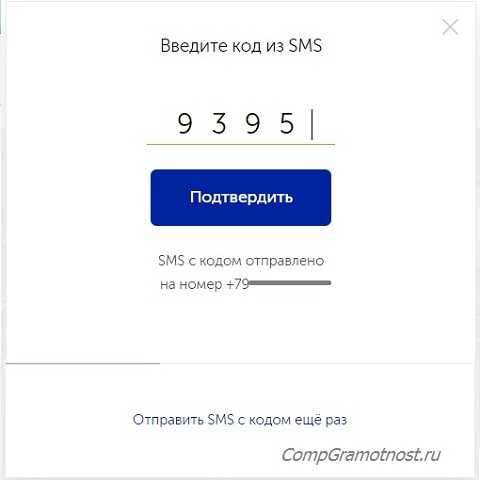
Рис. 3. Вводим код, полученный на телефоне в смс-сообщении.
Без этого тайного набора цифр (код из смс-ки) НЕ получится пройти регистрацию Киви кошелька бесплатно с компьютера.
После ввода кода из смс-ки Вам будет предложено придумать пароль для входа в Киви кошелек. Как известно, в любой аккаунт после регистрации можно войти по логину и паролю.
Для входа в аккаунт Qiwi кошелька логином будет номер телефона и надо придумать надежный пароль, который должен быть
- не короче 7 символов,
- содержать цифры,
- а также буквы латинского алфавита.
Пароль желательно записать (надеяться на память – утопия!) и хранить эту информацию в надежном месте.
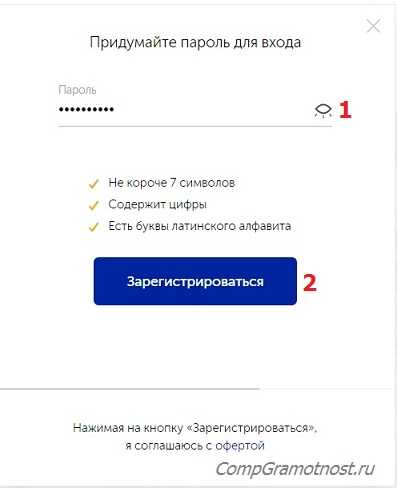
Рис. 4. Ввод пароля для аккаунта Qiwi кошелька.
1 на рис. 4 – при вводе пароля можно нажать на «глазик». После этого пароль из точек превратится в понятный набор символов. «Глазик» нужен для открытия или сокрытия от посторонних вводимого пароля.
2 на рис. 4 – нажимаем «Зарегистрироваться» для завершения регистрации Киви кошелька.
После этого регистрация Киви кошелька бесплатно с компьютера завершена. Может появиться баннер с предложением «Включить SMS-оповещения» за 29 руб. в месяц, чтобы быть в курсе пополнения и расходов в кошельке. Можно:
- нажать «Включить SMS-оповещения» (5 на рис. 5),
- либо кликнуть «Больше не показывать»,
- либо щелкнуть на крестик в правом углу (6 на рис. 5), чтобы просто закрыть баннер.
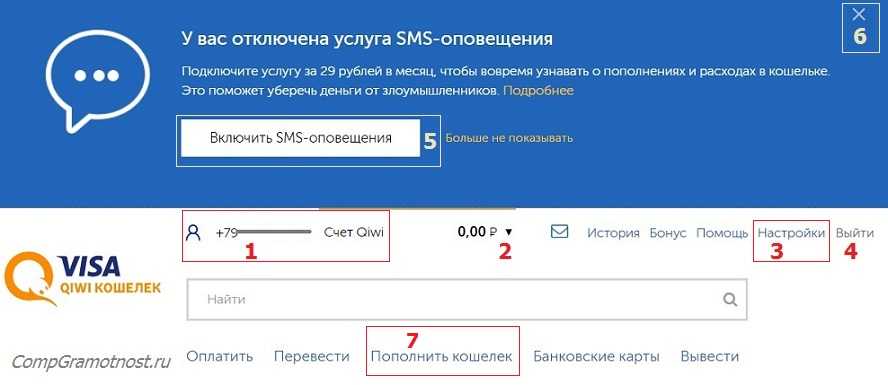
Рис. 5. Qiwi кошелек зарегистрирован (создан).
После того, как Киви кошелек зарегистрирован, можно посмотреть на те опции, которые есть в личном кабинете Qiwi:
1 на рис. 5 – номер телефона, он же логин для входа в Qiwi кошелек 2 на рис. 5 – счет Qiwi в рублях, который можно пополнять в Qiwi терминалах для оплаты покупок, 3 на рис. 5 – «Настройки» Киви кошелька. 4 на рис. 5 – команда «Выйти» для того, чтобы правильно выйти из Qiwi кошелька.
Пошаговая регистрация
Регистрация в QIWI является простой и понятной. Пользователь сможет начать совершать переводы уже через минуту после создания аккаунта. Для регистрации понадобится мобильный телефон, к нему привязывается кошелек. Номер будет использован для входа в личный кабинет. Итак, рассмотрим процесс регистрации, который состоит из нескольких шагов:
Когда вы указываете мобильный телефон, учтите, что он должен быть действующим и принадлежать вам. В настройках вы можете увидеть свой статус (аноним, стандарт или максимум). В кабинете обозначен номер Киви кошелька. Пополнить кошелек QIWI можно через:
- Банкомат или интернет-банк;
- При помощи банковской карты;
- В терминалах или в офисах, являющихся партнерами компании;
- С телефона;
- При осуществлении банковского перевода.
После того, как пользователь прошел через регистрацию, он может зарегистрироваться в системе кэшбека и бонусов. Скачав приложение на телефон, и нажав на «Мой Киви кошелек», вы сможете использовать программу в любом месте.
Настройки кошелька
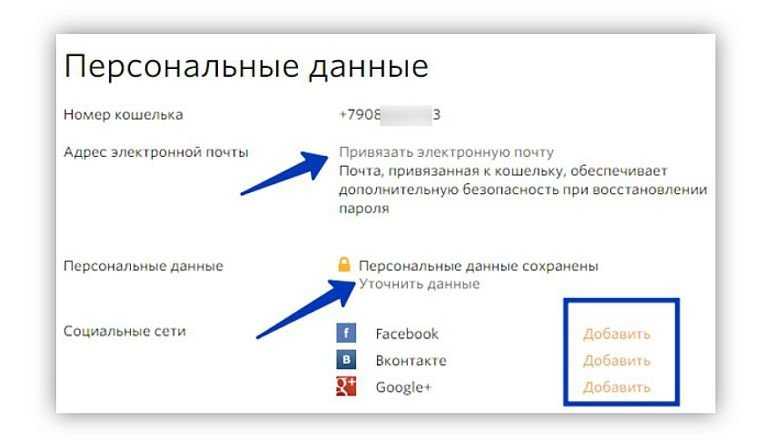
По желанию электронный кошелек можно привязать к почте. Номер Киви кошелька – это номер телефона, забыть его достаточно сложно. Но так случается, что вам может потребоваться восстановление пароля. И для этого можно воспользоваться привязкой к почте:
- Для начала необходимо зайти в настройки основного меню и выбрать «Настройки безопасности». Там вы найдете блок под названием «Привязка почты».
- Нужно поставить галочку и подтвердить привязку через письмо, которое придет на почту.
- Таким же образом можно удалить привязку.
Если вы хотите осуществлять переводы денежных средств с WebMoney, либо наоборот, необходимо будет привязать сервисы. Для этого нужна верификация. Обе платежные системы должны получить сканы документов. Перевод средств с одного сервиса на другой не требует никаких сложных действий.
Необходимо нажать на кнопку «Вывести» и выбрать систему, на которую должны быть переведены средства.
Кошелек оснащен множеством возможностей для повышения безопасности. Вы уже создали сложный пароль и привязали к QIWI почту. На этом перечень мер безопасности не заканчивается. В настройках вы найдете подтверждение платежа посредством SMS.
Еще одна удобная функция — SMS-платежи. Она позволяет проводить платеж с кошелька с помощью смс. Вам не потребуется заходить в аккаунт, вводить номер и пароль, используйте приложение на смартфоне или планшете. Вам достаточно отправить смс с кодом, который отличается у разных операторов. Немаловажен тот факт, что хранить средства в кошельке можно в разной валюте.
Как узнать номер кошелька?
ID, либо номер киви кошелька – это номер телефона. Когда вы входите в систему, вы видите собственные данные
В кабинете обратите внимание на левый угол экрана (вверху). ID кошелька отображается и при совершении операций
Это очень удобно, вам не придется запоминать или записывать сложные номера.
Что можно оплтатить через Киви?
- Сотовую связь.
- Интернет, телевидение, стационарную телефонию.
- Поиск и оплату штрафов ГИБДД.
- Коммунальные услуги.
- Осуществлять платежи по реквизитам, осуществлять денежные переводы.
- Пополнять счета на других сайтах, на которых предусмотрена возможность внесения денежных средств с помощью Qiwi.
- Другие товары и услуги.
- Виртуальную QVC, которая имеет единый с кошельком баланс.
- Несколько видов пластиковых карт Qiwi (QVP), также привязанные к счету.
- Предоплаченная виртуальная карта (QVV) с заранее установленной суммой.
Виртуальную карту можно создать прямо в кабинете за пару минут. Она хорошо подходит для расчетов в интернете, т.к. обладает необходимыми реквизитами для проведения платежа, а сумма на счету карты ограничена средствами, находящимся на балансе в системе.
Полезные сервисы
А теперь поговорим о дополнительных сервисах. Их не очень то и много, но парочка умудрилась удивить даже меня.
Бонус
Пригодится, если вы часто совершаете покупки в сети. Суть в том, что после оплаты какой-либо покупки в магазинах партнеров вам вернется часть потраченных средств. По сути — это тот же самый кэшбэк. Как это работает в случае с Киви:
- Авторизуемся на сайте QIWI Бонус;
- Переходим с него на сайт магазина и при необходимости авторизовываемся там;
- Делаем покупку и через некоторое время % от потраченных средств вернется на счет.
Вот небольшой перечень кэшбэков с лучшими % возврата средств:
Если не нашли интересующий вас онлайн-магазин, можете поискать его на одном из приведенных мной вот в этой статье кэшбэк-сервисов. Все они проверены и надежны.
Копилка
Еще один сервис, очень похожий на qiwi fundl. Главное отличие в том, что тут вы получаете специальную ссылку, которую отправляете семье, друзьям или знакомым и через которую они переводят деньги на счет.
Таким образом, например, можно скинуться на подарок или общую покупку. Ну или просто дружно откладывать на будущее.
Travel
Аналог различных сервисов по продаже авиа/жд билетов, а так же бронирования отелей. Плюсы данного сервиса – 2% от потраченных средств вернутся вам на кошелек для последующего использования.
Как обналичить электронные деньги с кошелька Яндекс.Деньги
Владельцу электронного кошелька доступна оплата различных счетов, штрафов, налоговых сборов, погашение займов. Для обналичивания денег со счета доступно несколько вариантов:
1. Заказать карту Яндекс.Деньги. С ее помощью владелец кошелька сможет оплачивать покупки офлайн и снимать деньги в банкоматах
Безналичные платежи – без комиссионного сбора. За снятие наличных взимается 3,5% + 15 руб. Пополнить счет карты очень просто:
- Зайти в раздел «Снять»;
- Выбрать «Карточка Яндекс».
2. Перевод на карточку различных банков. Вывод выполняется с привязкой пластика и без нее. Лимит для авторизованного пластика – 100 тыс. ежедневно. Комиссия – 3%. Для непривязанных карточек условия несколько отличаются: сбор – 3% +15 рублей, сумма – 75 тыс. Для вывода денег на карту без привязки потребуется:
- зайти в подпункт «Вывод денег на пластик»;
- указать размер транзакции;
- данные карточки.
3. Вывод электронных денег на счет в банке. Комиссионный сбор – 3% + 15 рублей. Лимит вывода – 100 тыс., в месяц – 6 млн. Здесь потребуется указать не реквизиты пластика, а следующие данные:
- номер расчетного счета;
- полные инициалы;
- БИК финансово-кредитной организации;
- назначение осуществляемой транзакции.
Большой выбор вариантов снятия денежных средств со счета дает пользователю возможность обналичить деньги удобным выгодным для него способом.
Процедура регистрации
Чтобы пользоваться электронным счетом QIWI, потребуется завести киви кошелек, регистрация которого возможна на ранее неиспользованный номер телефона. Есть несколько способов, как сделать киви кошелек бесплатно; регистрация при этом зависит от типа используемого устройства.
При возникновении сложностей обратитесь к разделу помощи для того, чтобы завести электронный кошелек Киви.
Через ПК
Для того, чтобы зарегистрировать Киви кошелек бесплатно, нужно иметь компьютер и рабочий телефон с функцией приема смс-сообщений. Дальнейшие действия следующие:
- Откройте сайт qiwi.com.
- Тапните кнопнку создания счета.
Cайт qiwi.com
- Введите номер телефона, который будет идентификатором кошелька.
Для регистрации QIWI кошелька понадобится активный номер телефона
- Задайте пароль, соответствующий требованиям безопасности. Дополнительно можно выбрать время действия секретной комбинации.
Задайте пароль для электронного кошелька Киви
- Регистрация подтверждается кодом в сообщении, отправленным на номер телефона пользователя.
Для завершения регистрации киви кошелька по номеру телефона введите код из СМС
На этом процедура завершена, остается только авторизоваться и использовать кошелек по назначению.
С помощью приложения
У системы QIWI существует мобильное приложение, которое наглядно поможет разобраться, как завести киви кошелек с мобильного телефона. Для этого не потребуется компьютер, достаточно подключить смартфон на Android или iOS к интернету. Как только связь налажена, можно приступать к созданию кошелька:
- Скачайте приложение из App Store или Play Market, подождать окончания установки.
Приложение QIWI в App Store
- Откройте программу, ввести номер телефона.
Введите актуальный номер телефона для регистрации QIWI кошелька со смартфона
- Подтвердите условия использования.
- Введите код проверки из смс-сообщения.
Введите проверочный код из sms-сообщения
- Придумайте и используйте код доступа, защищающий программу от вмешательства посторонних.
После этого киви кошелек с мобильного активирован, и можно управлять платежами внутри своего счета.
Через терминал
Если доступа к смартфону или ПК нет, либо возникли проблемы с интернетом, воспользуйтесь офлайн-альтернативой. Разберемся, как зарегистрироваться в киви кошельке через QIWI терминал, разбросанных во всех городах России. Для операции в точке оплаты следуйте нехитрой инструкции:
- На экране выберите пункт QIWI.
- Нажмите кнопку пополнения личного кошелька либо входа.
На экране терминала Киви нажмите кнопку «Кошелек»
- Введите номер телефона, к которому есть доступ.
Введите актуальный номер телефона для получения проверочного кода в сообщении
- На указанный номер придет сообщение с PIN-кодом для входа в систему.
- Введите код на экран терминала для авторизации в личном кабинете.
Через терминал доступны лишь некоторые функции платежной системы. Для получения большего количества возможностей рекомендуем воспользоваться приложением или компьютером.
О компании
Происхождение банка Киви берет свое начало в 2004 году. История создания Qiwi весьма интересна: он был основан в 2004 году предпринимателем Андреем Романенко, но не в качестве коммерческого банка в привычном понимании этого слова, а в качестве уникальной системы для совершения мгновенных платежей.
На начальном этапе своего существования сервис был малоизвестен широкому кругу пользователей в РФ, но со временем его популярность стремительно росла. В 2007 году Романенко добился слияния с системой виртуальных платежей Бориса Кима, основав новую группу Киви.
Был разработан и запущен сервис Личный кабинет и усовершенствована функция создания Киви кошелька. Это позволило пользователям сервиса управлять собственными финансами, не покидая пределов домашнего дивана.
Как получить деньги на свой счет и перевести денежные средства?
После регистрации электронного кошелька и прохождения идентификации пользователь может свободно распоряжаться доступными ему опциями. В том числе и перевод и получение денег. Получать деньги часто приходится с кошельков разных платежных систем, как это сделать конкретно рассмотрим далее.
Как отправить перевод в Qiwi-кошелек?
В системе Qiwi сделать это очень просто:
- найти в меню вверху соответствующую вкладку;
- выбрать подходящий вариант;
- далее следовать инструкции.
Пользователю доступна привязка Вебмани и быстрые платежи. Для получения оплаты необходимо передать отправителю номер счета кошелька (на Qiwi — номер мобильника).
Выставление счета
При работе с заказчиком не все хотят отправлять свой номер телефона для совершения переводов. Особенно, когда общение происходит в одном мессенджере. Приходится переписывать или копировать все цифры. Для таких случаев доступна можно выставить счет:
- авторизоваться в системе и выбрать вкладку «Счета»;
- перейти на нужную строчку, заполнить форму, «Далее»;
- ваш запрос отобразится в системе.
Виртуальная карта Qiwi Виза
Цифровая карточка работает, как обычная банковская карта, с ее помощью можно оплачивать покупки онлайн. Доступна пользователю даже с минимальным статусом. Для этого не нужно посещать офис банка, оформить ее можно через сайт. Вся информация по платежам отображается в смс-сообщениях.
Пластиковая дебетовая карта Qiwi
Qiwi предлагает четыре вида пластика:
- Pay Wave;
- Pay Wave+;
- Классическая карта;
- «Приоритет».
Как перевести и получить деньги в системе Яндекс.Деньги
Чтобы отправить деньги на Яндекс.Деньги, нужно перейти в раздел «Переводы» и указать номер электронного кошелька получателя. С анонимного профиля переводы не осуществляются.
Обезопасить транзакцию можно с кодом протекции. Код защиты пользователь сообщает получателю перевода самостоятельно, тот не сможет принять деньги без этого пароля. Если при выполнении операции будет введен неверный код, средства вернутся обратно на кошелек.
Переводы и получение денег в системе Вебмани
Для транзакции потребуется сервис WebMoney Keeper Classic и доступ к сети интернет. Для перевода денег на кошелек другого пользователя необходимо:
- запустить сервис, зайти в подпункт «Кошельки»;
- указать кошелек, с которого будет выполняться транзакция (с рублевого счета пользователь сможет перевести деньги только на рублевый счет);
- выбрать строку «Передать» в кошелек Вебмани;
- в открывшемся окне ввести номер счета, на который передаются деньги;
- указать сумму транзакции и комментарий;
- выбрать вид операции «Обычная», «Далее».
После проверки правильности введенных данных, подтвердить перевод. Деньги поступят на счет получателя, и он сможет распоряжаться ими по своему усмотрению.
Яндекс.Деньги с привязкой на Webmoney
К кошельку Яндекс.Деньги можно привязать кошелек Вебмани, деньги между ними поступают мгновенно. Комиссионный сбор – 4,5% от суммы транзакции. Ограничения – 15 тыс. в день и 300 тыс. рублей ежемесячно.
Привязать электронный кошелек пользователь сможет, если:
- владелец виртуального кошелька – гражданин Российской Федерации;
- пользователь идентифицирован в системе Яндекс.Деньги ;
- есть формальный аттестат в сервисе Вебмани;
- данные паспорта в системах совпадают полностью.
Привязка кошелька начинается на сайте платежного электронного сервиса Вебмани. Процедура достаточно проста:
- зайти в меню «Привязка кошельков», указать счет Яндекс.Деньги;
- выбрать рублевый кошелек, ввести номер в системе Яндекс.Деньги, кликнуть «Продолжить»;
- скопировать код привязки (он необходимо для подтверждения операции).
Подтверждение необходимо отправить в течение 2-х суток, иначе все придется проходить заново. Для этого:
- зайти в Яндекс.Деньги, нажать на Баланс, найти уведомление о привязке счета Вебмани;
- кликнуть на ссылку и указать проверочный код.
В настройках Яндекс.Деньги отобразится блок с Вебмани, а на сайте Вебмани в разделе «Кошельки» появится панель с опциями системы Яндекс.Деньги .
Популярные способы снятия денежных средств с электронного кошелька
Для обналичивания денежных с электронного кошелька доступны следующие способы:
- вывести на карточку карточку платежной системы (доступно для Яндекс.Деньги, Qiwi);
- вывести на личную банковскую карту;
- обналичить через обменники.
За обналичивание денег с электронного кошелька предусмотрен комиссионный сбор. Тарифы за вывод денег со счета зависят от выбранного способа обналичивания средств и системы и составляют 2,5-5%.
Заказать карточку электронной платежной системы
Qiwi вместе с Яндекс.Деньги предлагает своим клиентам собственные пластиковые карточки. Минимальный платеж за обслуживание 75 рублей в год. Комиссия за обналичивание денег через банкоматы – 2% плюс 50 рублей за каждую транзакцию. Снимая 1 тыс. рублей, вы заплатите из суммы 70 рублей.
Карты Qiwi – дополнение к электронному кошельку, особенных преимуществ перед другими продуктами они не имеют. Комиссии за перевод денег (транзакции доступны от 100 рублей):
- до 500 – 3% плюс 45 рублей;
- свыше 500 – 60 рублей;
- более 1 тыс. – 75 рублей;
- от 5000 и больше – 195 рублей.
Для системы Яндекс.Деньги комиссия за обналичивание денег – 3%, но не менее 100 рублей. Проценты на остаток по счету не начисляются.
При переводе со счета на другой счет комиссионный сбор не удерживается. При оплате товаров, услуг в сети интернет размер тарифа зависит от системы, с которой работает Yandex.
Для кошелька Яндекс.Деньги доступна привязка счета к Qiwi и Вебмани. Это дает возможность перекидывать денежные средства внутри платежной системы без обменников. В Яндекс.Деньги нельзя осуществлять расчеты в евро и долларах. Но можно заказать отдельно валютную виртуальную карточку для оплаты покупок через интернет и за рубежом.
Баланс карточки Яндекс.Деньги – количество электронных денег на вашем счете. Поддерживает систему бесконтактных платежей. Стоимость 300 рублей за 3 года. Открыть карточку можно через личный аккаунт. После идентификации кошелька она придется по почте через 5-7 дней.
Вывести деньги на банковскую карточку
Невыгодный способ обналичивания средств, но быстрый. После привязки карточки к виртуальному счету пользователь сможет выводить деньги в пределах ограничений, предусмотренных платежной системой (зависит от типа электронного кошелька). За перевод взимается комиссия 3%.
Отправить деньги на счет в банке
Процедура достаточно длительная, но некоторым необходим платежный документ для отчетности. Срок транзакции – 1-7 дней (зависит от финансово-кредитной организации). Заполняя платежку необходимо указать реквизиты счета: ошибки допускать нельзя, средства поступят обратно или зависнут в ЭПС.
Вывести деньги через обменники
Не очень надежный и сложный вариант обналичивания электронных денег. Онлайн кассы устанавливают за переводы огромные комиссии – 5-7%. Пользоваться этим способом лучше в том случае, если иные варианты недоступны. Срок исполнения транзакции – от 15-20 минут и до 2-х суток.
Доступны и другие вариант вывода денег – через пункты платежных систем, которые есть в больших городах. Тяжелее обналичить средства гражданам стран, в которых собственных платежной системы нет. Вывод наличных осуществляют предприниматели, которые взимают огромные комиссионные сборы – 10-20% от суммы операции.
Привязка электронной почты
Для защиты аккаунта рекомендуется осуществлять привязку электронной почты. Она помогает решать проблемы путем обращений в службу поддержки и дает возможность получить отчет об использовании карты на электронную почту. Привязка карты осуществляется по инструкции:
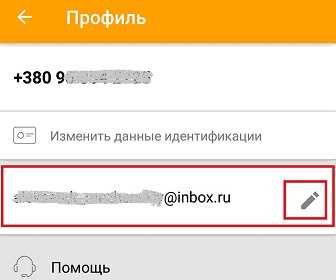
- Нажмите на ссылку «Изменить почту». Впишите новые данные и сохраните их.
Тут же вы можете указать, для каких действий будет использована почта. С ее помощью можно защитить код доступа к приложению (подтверждать его смену с ее помощью). Также у вас будет возможность подписаться на рассылку Киви, чтобы получать полезные лайфхаки от создателей кошелька и быть в курсе всех новостей, касающихся системы.
Статусы Киви кошелька и их особенности
На сегодняшний день пользователь Киви может оформить кошелёк с такими статусами:
Минимальный. Он будет присвоен по умолчанию после регистрации аккаунта. Остаток на балансе не может превышать 15 тысяч рублей, в месяц можно совершать платежи на сумму до 40 тысяч рублей. Операции можно производить на сумму до 15 тысяч рублей. Пользователь может совершать платежи по ЖКУ, интернету, услуг сотовой связи, штрафов ДПС и т.д. Владелец счёта может в день тратить до 5 тысяч рублей, в месяц максимальная сумма затрат установлена на уровне 25 тысяч рублей.
Основной. Требует дополнительную идентификацию пользователя. Остаток на балансе не может превышать 60 тысяч рублей. Сумма переводов и платежей ограничена 200 тысячами рублей. Операция может проводиться на сумму до 60 тысяч рублей. Пользователь может совершать платежи по ЖКУ, интернету, услуг сотовой связи, штрафов ДПС и т.д. Также можно производить переводы на иные кошельки, банковские карты и счета, а также денежные переводы. Пользователь может производить оплату услуг иностранных компаний, среди которых Skype, Wargaming, AliExpress, Steam и другие. В сутки разрешается обналичивать до 5 тысяч рублей, в месяц – до 40 тысяч рублей.
Профессиональный. Для получения данного статуса требуется дополнительная идентификация. На балансе остаток не может превышать 600 тысяч рублей. На платежи и переводы ограничения не установлены. Каждая операция может проводиться на сумму до 500 тысяч рублей. Пользователь может совершать платежи по ЖКУ, интернету, услуг сотовой связи, штрафов ДПС и т.д. Также можно производить переводы на иные кошельки, банковские карты и счета, а также денежные переводы. Пользователь может производить оплату услуг иностранных компаний, среди которых Skype, Wargaming, AliExpress, Steam и другие. В сутки пользователь моежт снять наличными до 100 тысяч рублей, ограничение в месяц – до 200 тысяч рублей.
Бизнес-портал investtalk.ru предоставляет много полезной информации об электронных платёжных системах. На странице https://investtalk.ru/plateznie-sistemi/kivi-koshelek-vhod-lichnyj-kabinet-proverit-balans идёт речь о Киви кошельке и входе в личный кабинет для проверки баланса. Здесь подробно описывается, как получить денежные средства онлайн на Яндекс.Деньги. Эта и другая информация поможет более удобно и эффективно использовать электронные платёжные системы.
Как восстановить пароль, если забыл его?
Узнать забытый пароль от QIWI просто:
- Нажмите ссылку «Напомнить» в окне входа в личный кабинет.
- Введите номер мобильного.
- Отметьте чекбокс «Я не робот».
- Нажмите ссылку «Продолжить».
- Введите код из полученного SMS-сообщения.
- Укажите новый пароль.
- Сохраните изменения.
Важно: новый пароль не должен совпадать со старым. Существует и более простой способ сменить пароль и восстановить утраченный доступ к кошельку
Вам нужно лишь позвонить по телефону поддержки 8 (800) 707-77-59 и оператор поможет справиться с проблемой
Существует и более простой способ сменить пароль и восстановить утраченный доступ к кошельку. Вам нужно лишь позвонить по телефону поддержки 8 (800) 707-77-59 и оператор поможет справиться с проблемой.
Если абонент потерял телефон, для доступа к кошельку придется восстановить мобильный номер у оператора. Отвязать заданный номер и переназначить новый невозможно. Можно лишь создать новый кошелёк и перевести на него деньги со старого.
Важно: счет привязан к мобильному номеру, соответственно его владелец становится владельцем кошелька. Если вы подарите или отдадите свою СИМ-карту постороннему, он сможет восстановить пароль к аккаунту и законно использовать имеющиеся на нем деньги
Как пользоваться киви кошельком? Обсуждаем нюансы его создания
Завести веб-кошелек в описываемой выше системе довольно просто. На это вряд ли уйдет больше 5 минут. Итак, чтобы стать полноправным пользователем описанной выше системы, следует зарегистрироваться. Сделать это возможно, оказавшись на веб-странице qiwi.com. Посетив эту страницу, веб-пользователю сразу будет предложено осуществить регистрацию. В предложенную форму нужно будет ввести свой номер телефона
Важно, чтобы введен был тот номер сотового, к которому владелец кошелька имеет постоянный доступ. После этого нажимается опция «Создать киви кошелек»
Затем у пользователя открывается окно регистрации, где повторно пользователь проверяет номер сотового телефона, после чего, с целью защиты информации, глядя на проиллюстрированные картинки – пользователь вводит цифры. Чтобы дальше продолжить регистрацию, нужно будет нажать на опцию «согласие» с условиями оферты. После этого смело следует нажать на кнопку «зарегистрироваться». Кстати, действия регистрации можно провести Вконтакте, Google+ и Фейсбук.
Следующий шаг – подборка пароля. Важно подобрать сложный 8-значный пароль. Пока будущий участник платежного ресурса придумывает сложный пароль, к нему на телефон должно поступить сообщение, в котором будет прописан код подтверждения. Важный момент: секретный шифр никому нельзя сообщать. Данный код нужно ввести в соответствующую, отведенную для этих целей строку. Данная процедура завершается словом «подтвердить».
По итогам этих несложных действий будет создан киви кошелек. Теперь его владелец сможет в любое время суток выполнять с его участием различные финансовые операции.

Как настроить киви кошелек?
Перед тем, как пользоваться киви кошельком – важно правильным образом его настроить. Во вкладке «настройки» есть три раздела
- Раздел «Уведомление» позволяет интернет-пользователю подключить опцию «СМС о пополнениях и расходах» (оплата услуги — 19 рублей ежемесячно). Данная функция крайне важна, так как позволяет интернет-пользователю отслеживать движение денег, благодаря систематически поступающим смс-отчетам на телефон владельца кошелька.
- «Настройки кошелька» — данный раздел отображает настоящий статус владельца кошелька. Любой статус имеет ряд своих ограничений. Если у владельца интернет-кошелька есть желание получить другой статус – потребуется пройти новую идентификацию. Для статуса под названием «Стандарт» идентификация проходит по упрощенной схеме. Но данная операция доступна только лицам, являющимся гражданами страны.
- Персональные данные – этот раздел позволяет добавлять персональные данные, а также производить привязку почтового ящика. Последний дает возможность пользователю повышать безопасность.
Как осуществить привязку почты к платежному инструменту Киви?
Чтобы произвести привязку почтового ящика к Киви – нужно отыскать вкладку под названием «Привязать электронную почту»
Затем важно ввести свой адрес почты и выбрать команду «добавить почту». Сразу же после этого на почту поступит письмо, подтверждающее действие
В письме отобразится ссылка, нажав на которую будет произведена привязка к веб-кошельку. В поле «настройки безопасности» данное действие отразится.
Поле с персональными (личными) данными
Теперь веб-пользователю осталось лишь отобразить свою персональную информацию в финансовом инструменте. Для этого в поле «Настройки кошелька» следует отыскать кнопку «Уточнить данные»
Когда личные данные (инициалы, дата рождения пользователя и номер паспорта) будут занесены – нажимаем «продолжить». Важно внимательно отнестись к изучению второй страницы – система на основе указанных данных отразит ИНН. Если он будет указан верно – следует подтвердить его
Если неправильно – желательно выбрать иной документ.

































